Windows 10, podobnie jak wcześniejsze wersje Windows, obsługuje tworzenie wielu kont użytkowników. Możesz utworzyć lokalne konta użytkowników, a także konta Microsoft, aby zalogować się do systemu Windows 10.
Wielu z nas stworzyło więcej niż jedno konto użytkownika, aby umożliwić innym korzystanie z naszych komputerów. Na przykład możesz utworzyć inne konto użytkownika, aby umożliwić rodzinie korzystanie z komputera.

Jeśli masz więcej niż jedno konto użytkownika na swoim komputerze, czasami możesz wyłączyć lub zablokować konto użytkownika na swoim komputerze, aby uniemożliwić użytkownikowi dostęp do jego konta lub uniemożliwić użytkownikowi korzystanie z komputera.
Chociaż zawsze możesz usunąć konto użytkownika, aby trwale usunąć to konto, możesz zablokować lub wyłączyć konto na krótki okres. Na przykład możesz chcieć zablokować lub wyłączyć konto użytkownika swojego dziecka podczas egzaminów, aby przestać grać w gry na PC.
Windows 10 ma możliwość wyłączania lub blokowania kont użytkowników. Możesz zablokować konto Microsoft lub konto użytkownika lokalnego. Musisz być administratorem, aby zablokować lub wyłączyć konto użytkownika.
Gdy użytkownik spróbuje zalogować się na zablokowane konto, otrzyma „Twoje konto zostało wyłączone. Zobacz wiadomość administratora systemu, jeśli jest to konto użytkownika lokalnego. Jeśli jest to konto Microsoft, użytkownik otrzyma błędny błąd hasła, nawet jeśli wprowadzi poprawne hasło.
Postępuj zgodnie ze wskazówkami podanymi poniżej, aby zablokować lub wyłączyć konto użytkownika w systemie Windows 10.
Metoda 1 z 2
Włącz lub wyłącz konto użytkownika w systemie Windows 10 Pro
Uwaga: Ta metoda dotyczy tylko systemu Windows 10 Pro i powyższych wersji. Jeśli używasz Home Edition, zapoznaj się ze wskazówkami w Metodzie 2.
Krok 1: Kliknij prawym przyciskiem myszy przycisk Start na pasku zadań, a następnie kliknij Zarządzanie komputerem, aby otworzyć to samo.
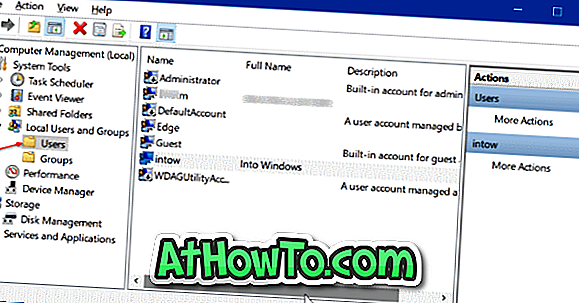
Krok 2: W lewym okienku Zarządzanie komputerem rozwiń folder Użytkownicy i grupy lokalne . Teraz kliknij folder Użytkownicy .
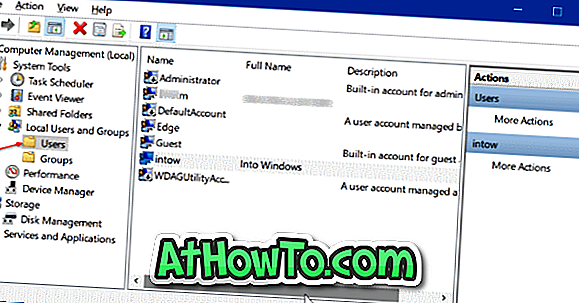
Krok 3: Teraz po prawej stronie zobaczysz wszystkie lokalne i Microsoft konta na swoim komputerze.
Krok 4: Kliknij prawym przyciskiem myszy konto użytkownika, które chcesz zablokować lub wyłączyć, a następnie kliknij polecenie Właściwości .

Pamiętaj, że nie możesz wyłączyć lub zablokować konta użytkownika, na którym się aktualnie zalogowałeś. Ponadto musisz mieć uprawnienia administratora, aby wyłączyć lub zablokować konto użytkownika.
Krok 5: W oknie dialogowym Właściwości, na karcie Ogólne zaznacz opcję Konto jest wyłączone . Na koniec kliknij przycisk Zastosuj, aby wyłączyć lub zablokować konto.
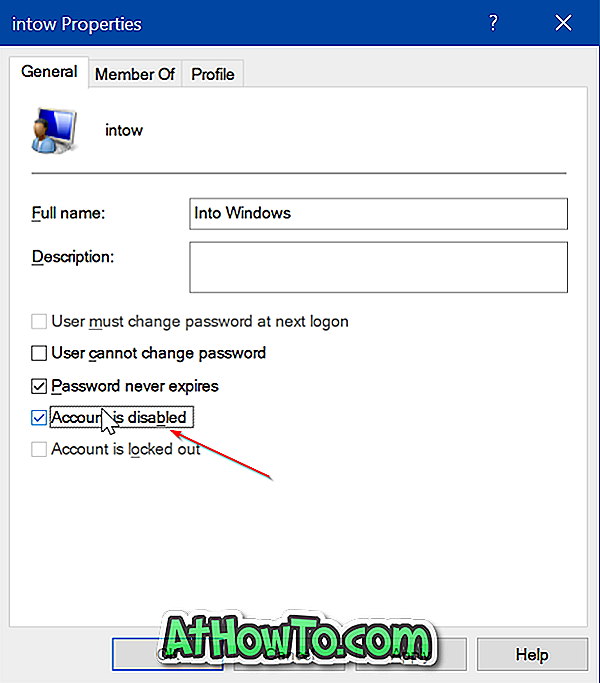
Aby włączyć zablokowane lub wyłączone konto użytkownika w systemie Windows 10
Postępuj zgodnie ze wskazówkami wymienionymi w powyższym przewodniku, a następnie usuń zaznaczenie opcji Konto jest wyłączone. Kliknij przycisk Zastosuj. To jest to!
Metoda 2 z 2
Włącz lub wyłącz konto użytkownika w systemie Windows 10 Home
Użytkownicy systemu Windows 10 Home mogą użyć wiersza polecenia, aby włączyć lub wyłączyć konto użytkownika.
Krok 1: Otwórz wiersz polecenia jako administrator.
Krok 2: W podwyższonym wierszu polecenia wykonaj następujące polecenie, aby włączyć lub wyłączyć konto użytkownika.
net usernamename / active: no
W powyższym poleceniu zastąp „nazwa konta” rzeczywistą nazwą konta użytkownika.
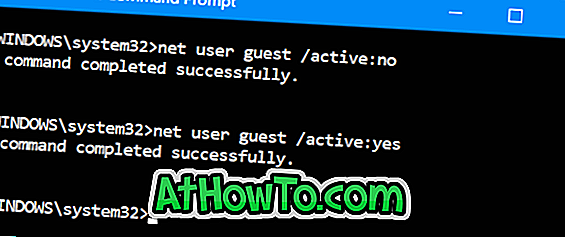
Aby włączyć konto użytkownika, użyj następującego polecenia:
net usernamename / active: yes
Ponownie zastąp „nazwa konta” nazwą konta użytkownika.
Możesz także przeczytać, jak automatycznie zalogować się do przewodnika systemu Windows 10.













